Hướng dẫn chi tiết cách thay đổi tên hiển thị trên Zalo bằng máy tính
Nội dung bài viết
* Những điều cần lưu ý khi đổi tên Zalo trên máy tính
- Tương tự như trên điện thoại, Zalo không cho phép người dùng sử dụng các ký tự số khi đặt tên hiển thị
Ví dụ: nếu bạn nhập aTripivn, hệ thống Zalo sẽ tự động loại bỏ số và chỉ hiển thị phần chữ là amobivn.
- Trên máy tính, Zalo không giới hạn số lần đổi tên, cho phép bạn thoải mái lựa chọn những cái tên ưng ý nhất cho tài khoản của mình.
Trong khi cách đổi tên Zalo trên điện thoại đã nhận được sự quan tâm rộng rãi, bài viết này sẽ mang đến cho bạn hướng dẫn độc đáo về thao tác đổi tên Zalo trên máy tính - một tính năng thú vị nhưng ít được chú ý.
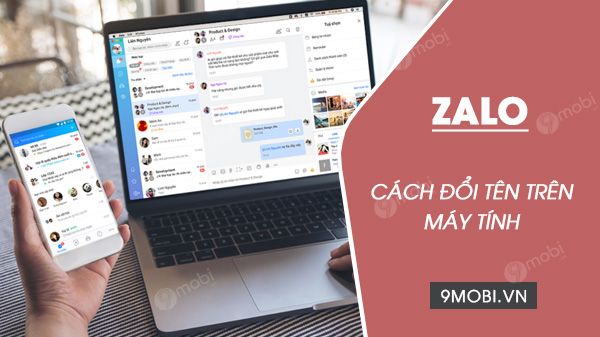
Bí quyết đổi tên Zalo trên PC đơn giản mà hiệu quả
Để làm mới tên hiển thị Zalo trên máy tính, bạn chỉ cần thực hiện theo trình tự sau:
Bước khởi đầu: Hãy đảm bảo bạn đang sử dụng phiên bản Zalo PC mới nhất bằng cách cập nhật tại:
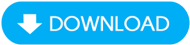
Bước 2: Đầu tiên, hãy đăng nhập tài khoản Zalo từ điện thoại lên máy tính để bắt đầu quá trình thay đổi tên hiển thị.
Bước 3: Tại giao diện chính Zalo PC, nhấn vào biểu tượng tài khoản ở góc trái màn hình để tiếp tục thao tác.
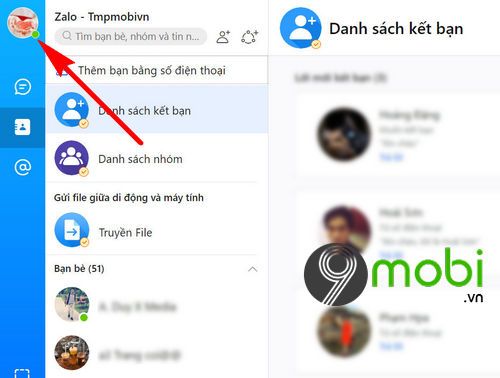
Bước 4: Cửa sổ thông tin sẽ hiện ra, tại đây bạn hãy chọn mục Cập nhật thông tin để tiến hành chỉnh sửa tên hiển thị.

- Tiếp theo, nhấn vào biểu tượng cây bút bên cạnh mục Tên người dùng để bắt đầu quá trình đổi tên Zalo trên máy tính.

Bước 5: Nhập tên mới bạn muốn hiển thị trên Zalo, sau đó nhấn Cập nhật để hoàn tất thay đổi.

- Bạn có thể tham khảo thêm những tên Zalo độc đáo và ý nghĩa để tạo điểm nhấn riêng cho tài khoản của mình.
- Đừng quên cập nhật phiên bản Zalo mới nhất cho điện thoại Android hoặc iPhone để trải nghiệm những tính năng mới nhất.
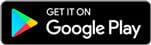

https://Tripi.vn/cach-doi-ten-zalo-tren-may-tinh-24983n.aspx
Vậy là bạn đã khám phá thành công cách cá nhân hóa tài khoản Zalo ngay trên máy tính - một giải pháp tiện lợi giúp bạn thoải mái sáng tạo những cái tên độc đáo mà không cần phụ thuộc vào điện thoại di động.
Có thể bạn quan tâm

Top 9 bài phân tích sâu sắc hình tượng người bà trong thi phẩm 'Tiếng gà trưa' của Xuân Quỳnh

Khám phá cách theo dõi tình trạng kẹt xe qua Zalo thông qua hình ảnh cập nhật từ các camera giao thông tại TP. Hồ Chí Minh.

Khám phá 8 địa chỉ uy tín hàng đầu cung cấp cửa chống cháy chất lượng tại TP.HCM

Giải pháp khắc phục và tối ưu hóa tình trạng máy tính khởi động chậm trên Windows 10

Hướng dẫn chi tiết cách xóa lịch sử tìm kiếm Cortana trên Windows 10


